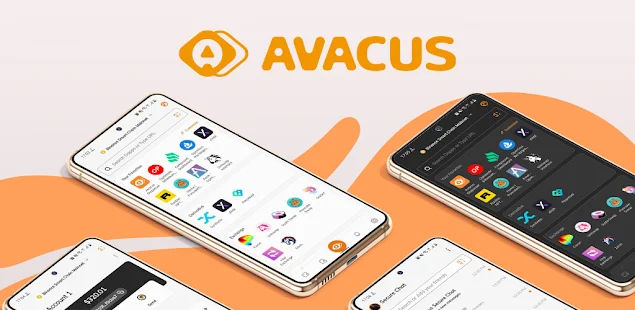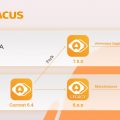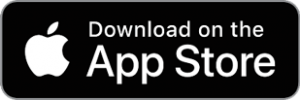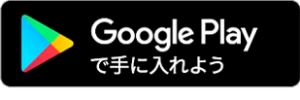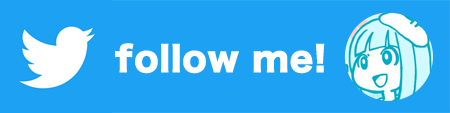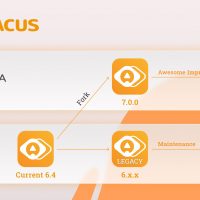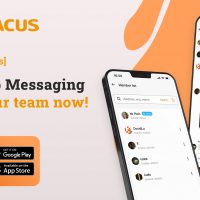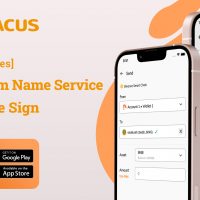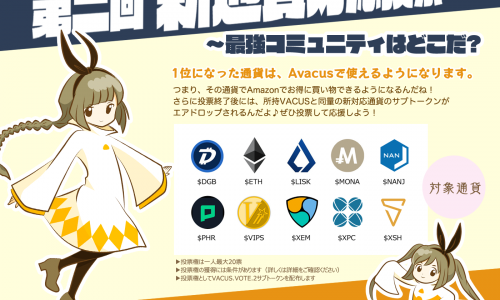web3ツール「Avacus web3」の始め方をご紹介します。
さぁweb3の世界へ飛び込みましょう。
新規に始める方法
1. アプリをダウンロード
以下のURL、またはストアで「Avacus」をダウンロードする。
ストアで「Avacus」と検索すると「Avacus regacy」と「Avacus web3」というアプリが出てくるかもしれませんが「Avacus web3」の方が最新版です
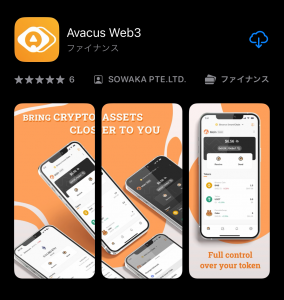
2. 新規ウォレットを作成
以下画像を参考にアカウントを作成する
- Create a new Wallet で新規ウォレットを作成
- プライバシーポリシー利用規約を確認してチェックボックスにチェックし続ける
- シードフレーズを保存する(※オススメは紙に記入)
- PINコードを 6文字 登録 アプリのパスワードのようなもの
これで新規登録は完了です
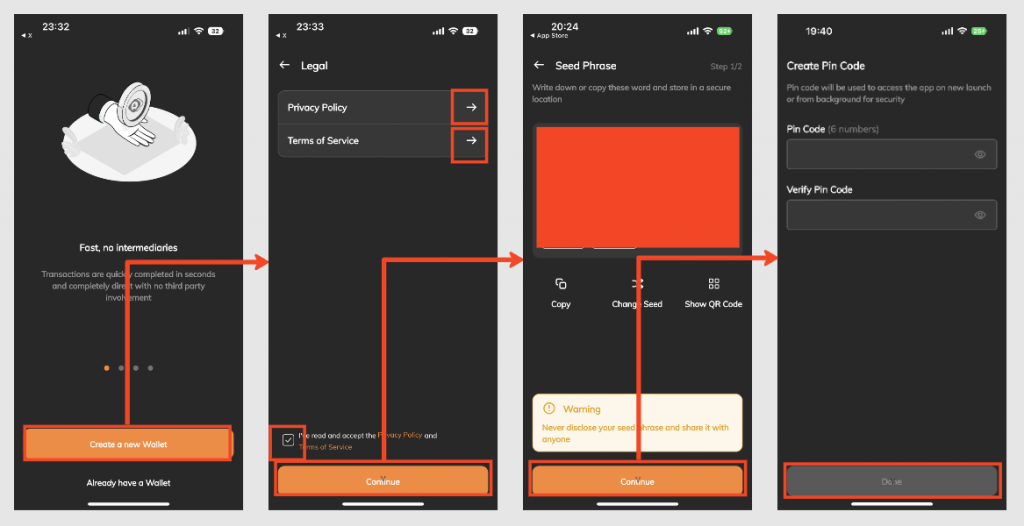
新規登録
Avacusから移行する方法
1. シードフレーズの確認(または保存)
今持っている「Avacus」アプリのシードフレーズの確認を行ってください。
ほとんどの人はダウンロード時に保存しているはずですが、もしも紛失してしまって見つからないという方は、以下の画像のシードフレーズの表示方法を参考にシードフレーズの保存を行ってください。
このフレーズは絶対に人に教えてはいけません。
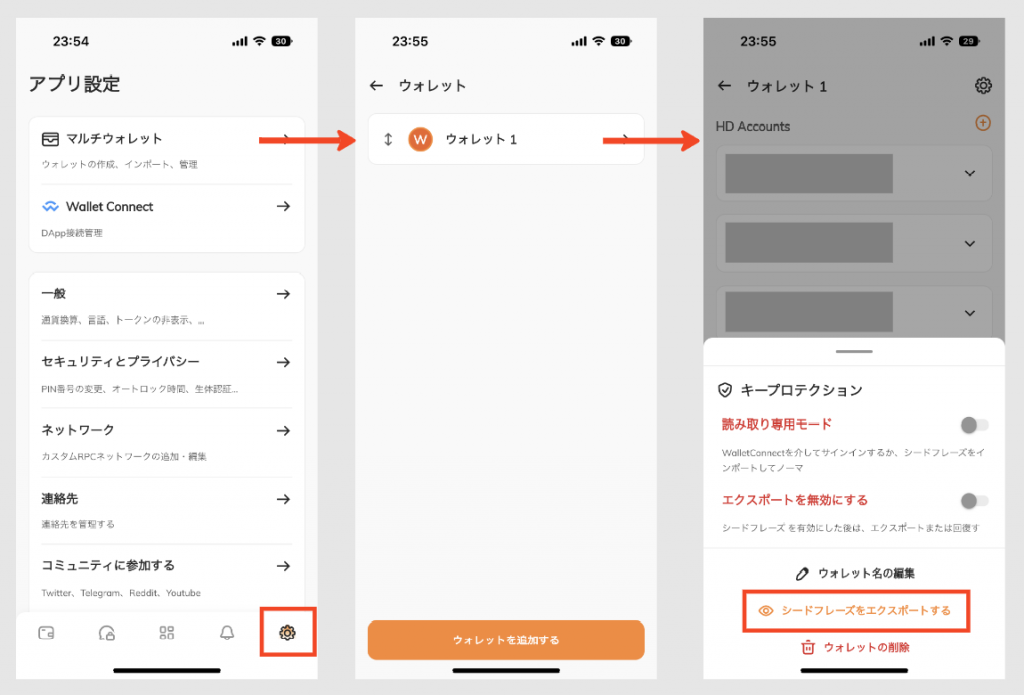
シードフレーズの表示方法
2. バックアップの保存
この工程はアプリの設定を引き継ぎたい人が必要な工程です。
下記画像を参考にバックアップを行います。
- 右下歯車マークをタップ
- アプリ設定の一般をタップ
- 一般のバックアップとリストアをタップ
- 「バックアップとリストア」をタップ
- Google Drive にバックアップを行います
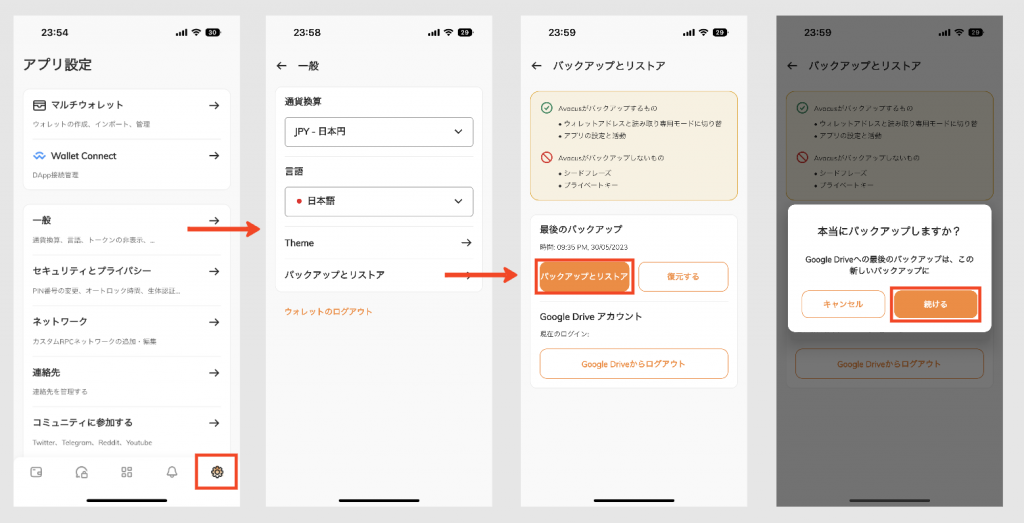
バックアップの手順
Avacusがバックアップで保存するもの
・ウォレットアドレスと読み取り専用モードに切り替え
・アプリの設定と活動
Avacusがバックアップで保存しないもの
・シードフレーズ
・プライベートキー
3. アプリをダウンロード
以下のURL、またはストアで「Avacus」をダウンロードする。
ストアで「Avacus」と検索すると「Avacus regacy」と「Avacus web3」というアプリが出てくるかもしれませんが「Avacus web3」の方が最新版です
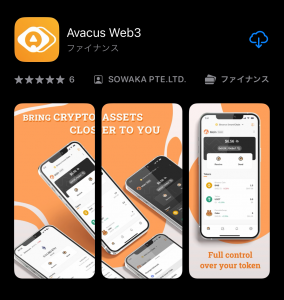
4. バックアップからから復元
アプリをダウンロードしたら以下画像の手順を参考にバックアップから復元を行います。
- Already have a Wallet をタップ
- プライバシーポリシー利用規約を確認してチェックボックスにチェックし続ける
- Restore from Backup
- Local Device または Google Driveから復元
これでAvacusアプリで使っていた設定が復元されているはずです。
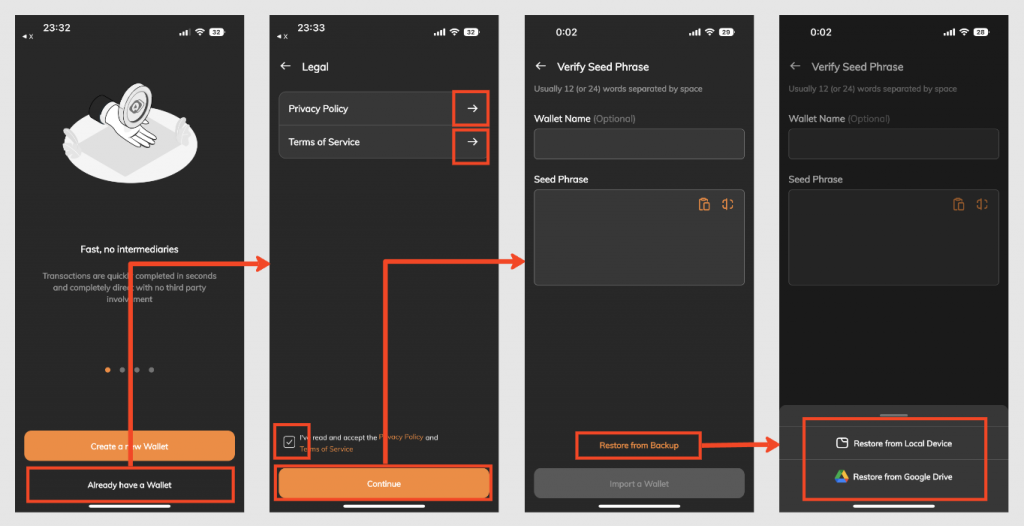
5. Read-Only mode を解除
バックアップから復元を行うと読み取り専用モードとしてアプリが起動します。
このままだと読み取りしかできないので機能をフルに使いたい場合はこのモードを解除します。
シードフレーズを使ってこのモードを解除します。
※ 4と5の順番が逆でも大丈夫ですが、こちらの順番の方がシードフレーズをいれる回数が1回少なくすみました。
これで無事に移行が完了できました。ある程度触って問題がなければ、もとのアプリ(Avacus)は消してしまって問題ないと思います。
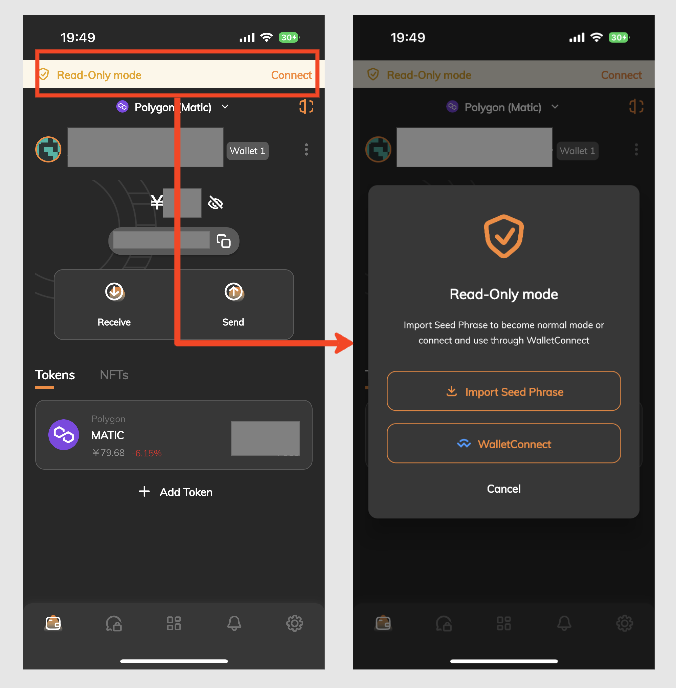
他ウォレットをインポートする方法
Avacusは複数のウォレットを持つことができます。ユーザーは様々な資産のポートフォリオ全体を管理することができます。
Metamask、Trustwallet、Safepal、HB Wallet など外部のウォレットをインポートすることも可能です。
以下でウォレットの追加手順を簡単にご紹介します。※Avacusからの移行方法とあまり変わりはありません
すでにアプリをダウンロードしてる人
- 設定
- マルチウォレット
- 「ウォレットを追加する」
- 「既にウォレットを持っています」をタップ
- プライバシーポリシー利用規約を確認してチェックボックスにチェックし続ける
- ウォレット名(なくてもOK)、シードフレーズを入力してインポート完了
まだアプリをダウンロードしてない人
- アプリをダウンロード
- 「Already have a Wallet 」をタップ
- プライバシーポリシー利用規約を確認してチェックボックスにチェックし続ける
- ウォレット名(なくてもOK)、シードフレーズを入力してインポート完了
SNSアカウントにログインする(セキュアチャットを始める)
Avacusのチャットは、世の中にある多くのチャットツールとは違ってエンドツーエンド暗号化を使ったセキュアなチャット。運営会社がその内容を覗くことは絶対にできません。以下の手順で簡単に始めることができます。
- 下のチャットマークをタップ
- 表示名を入力 ※後からでも変更可能です
- メッセージの署名を行う ※暗号化技術を使うために必要
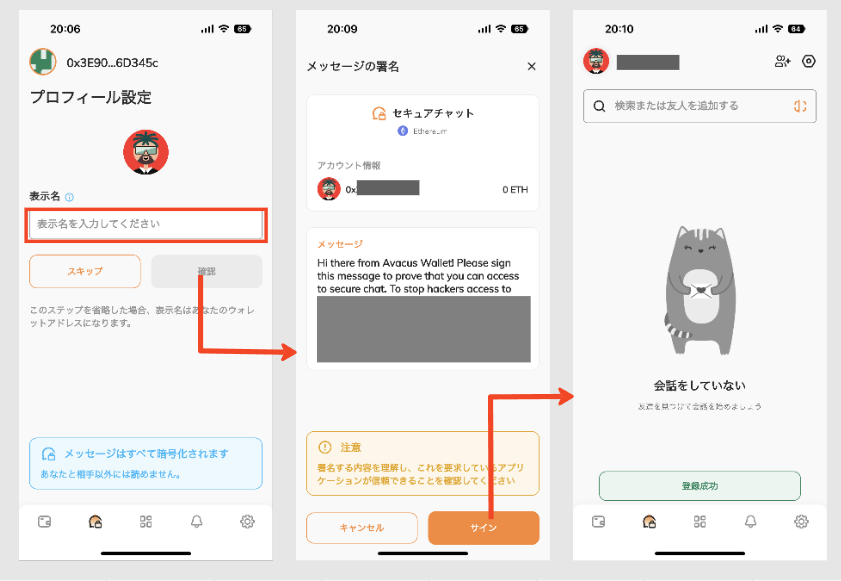
アバカスのチャットで出来ること
- 安全なチャット
- チャット、グループチャット
- トークン(資産やNFTアセット)の送信
- 請求書の送信
- web3 SNS
おすすめの初期設定
言語設定
デフォルトでは英語になっているので日本語に変えたい人は、Setting(設定) → General(一般) → Language(言語)から日本語に変更可能
SNS設定 – 表示名による検索
チャット上部のアカウント検索は、表示名による検索を有効にしているユーザーしか表示されません。
デフォルトでこの機能はオフになっているのでもし表示名による検索を有効にしたい場合は、Chat(チャット) → SNS Account Setting(右上マーク) → Enable search by display name をオンにすることで表示されるようになります。
SNS設定 – プロフィール
デフォルトのプロフィール画像にはランダムな初期アバターが設定されてます。そのままでも良いですが自分の好きな画像や所有NFTを設定して個性を発揮してみてはいかがでしょうか。プロフィールのNFTギャラリーでは自分のお気に入りのNFTを並べることも可能です。ぜひ好きなようにカスタマイズしてみてください。
以上がAvacusの始め方です。
さぁweb3の世界へ飛び込みましょう。
参考
・Avacus:Twitter
↓↓↓AVACUSのダウンロード↓↓↓
BitcoinLIFEでは、暗号資産や最新技術について、時に詳しく、時にざっくりと解説記事を書いています。先進性が高く進歩が速い分野の情報を全てを追いかけるのは大変なことですよね。とはいえ色々なことを幅広く把握しておくことも大切です。しかし情報にはキリがありません。まずは気になったものをざっくりと知り、その中で興味が湧いたものをより詳しく調べたりする、その中で理解するのに必要な前提知識を身に着けていく、その流れが自然に学びを得る最良の方法だと考えています。今後も時に詳しく、時にざっくりと情報をお届けしますのでよろしかったらフォローお願いします!